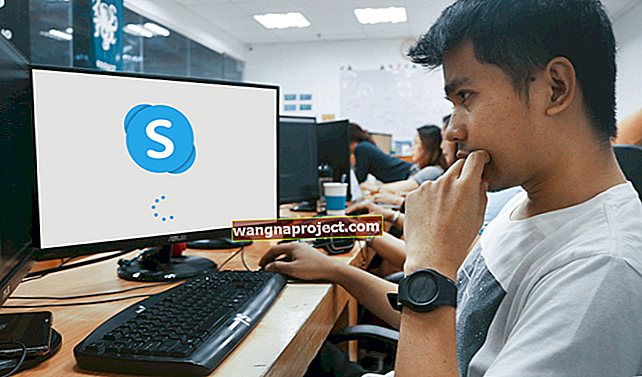IOS системата на Apple е много здрава платформа. Apple (и разработчиците на приложения) тестват щателно повечето приложения и са много стабилни, преди да бъдат пуснати в App Store. Има обаче моменти, когато ще откриете досадния проблем или на Apps Stuck, докато инсталирате, или често се сривате след инсталирането. В тази статия ви предлагаме няколко съвета за решаване на някои от често срещаните аспекти, свързани с приложението ви за вашия iPhone. И ние предлагаме някои решения, ако имате проблеми с приложението си във Facebook.

Apps Stuck: Това ли е моят iPhone?
Когато приложенията се сринат или не работят правилно, естествено е да се предположи, че има нещо нередно с вашия iPhone или iPad . Останете спокойни и дишайте дълбоко. Първото нещо е да проверите и да се уверите, че проблемът не е в сървърите на Apple. Има много пъти, когато Apple Store или приложения като Safari са засегнати от прекъсвания и това ще повлияе на вашето изживяване, докато Apple не реши проблема от тяхна страна. Понякога това се случва, когато Apple се опитва да пусне актуализации на техния софтуер.
Проверете състоянието на приложенията на Apple във всеки един момент, като кликнете тук.

Приложения, останали или висящи
Този проблем обикновено се случва, когато се опитвате да инсталирате приложение. Докато инсталирате, приложението виси в процеса. За да разрешите този проблем, моля, опитайте следните стъпки

Стъпка - 1 Рестартирайте
Когато се съмнявате, винаги рестартирайте. Работил с добри ole 'компютри и работи и сега! Натиснете и задръжте бутона Sleep / Wake, докато видите червения плъзгач. Плъзнете плъзгача, за да изключите устройството си напълно. След като устройството е изключено, натиснете и задръжте бутона Sleep / Wake, докато видите логото на Apple.
Стъпка - 2 Проверете използването
Отидете в Настройки> Общи> Използване. Ще видите всички приложения, изброени на екрана. Докоснете приложението, което не се инсталира

Стъпка - 3 Изтрийте приложението
На този екран, моля, продължете и натиснете Изтрий приложението и потвърдете на следващия екран.

Стъпка - 4 Отидете в App Store
След като успешно сте изтрили приложението от вашия iPhone 6, отидете на началния екран и натиснете App Store App. Докоснете Закупено на екрана Актуализации.

Стъпка - 5 Инсталирайте приложението отново
Намерете приложението в раздела „Всички“ и го инсталирайте отново, като кликнете върху бутона iCloud.

Не работи?
Следващата ви опция ще бъде да нулирате настройките на вашия iPhone или iPad. Това действие няма да изтрие никакви данни от телефона ви, но нулира вашите тапети и WiFi мрежи и премахва всяка съхранена информация за мрежата. За да нулирате настройките си, отидете в Настройки> Общи> Нулиране> Нулиране на всички настройки.
След като устройството се включи, опитайте да инсталирате приложението, като следвате стъпки 4 и 5 отгоре.
Моето приложение продължава да се срива или да не реагира
Първият бизнес ред за този проблем е да принудите неактивното приложение да се затвори.
Стъпка - 1 Принудително затваряне
Можете да принудите приложението да се затвори чрез:
Натиснете бутона за начало два пъти бързо. Ще видите малки визуализации на наскоро използваните приложения.
Плъзнете наляво, за да намерите приложението, което искате да затворите. Плъзнете нагоре върху визуализацията на приложението, за да го затворите.
Стъпка - 2 Деинсталирайте
Ако въпросното приложение е приложение на трета страна, което сте изтеглили от App Store, опитайте да го деинсталирате, като отидете на началния екран и докоснете и задръжте върху която и да е икона. Когато приложенията започнат да мърдат, докоснете „X“ в ъгъла на приложението и изтрийте приложението.

Стъпка - 3 Преинсталирайте
Отидете във вашия iTunes магазин и инсталирайте най-новата версия на приложението.
Приложението ми във Facebook не работи
Facebook е едно от най-популярните приложения, които се използват от всички. Това е и едно от най-интензивните приложения, тъй като консумира много място за съхранение, както и изтощава много батерия на вашия iPhone.
Стъпка - 1 Отворете Facebook (ако е възможно)
Ако имате проблеми с вашето приложение FB, отворете приложението FB на вашия iPhone. Кликнете върху „Още“ в десния ъгъл на екрана. Ако използвате своя iPad, ще видите това в долния десен ъгъл на екрана.
Стъпка - 2 Отидете в Настройки
Докоснете Настройки> Настройки на акаунта> Браузър и изберете изчистване на данните . Чрез изчистване на данните в браузъра, това ще ускори вашето изживяване във Facebook и се надяваме да коригира възникнали проблеми, свързани с външни уеб страници, до които сте влизали във FB.
Използвайте Facebook в мрежата, а не приложението
Тъй като приложението FB консумира толкова много живот от вашия iPhone, може също да решите да премахнете приложението от вашия iPhone и да използвате алтернативен начин за достъп до FB. Изтрийте и деинсталирайте приложението си Facebook от телефона си.
Стъпка - 1 Отворете FB в браузъра
Отворете Facebook на вашия Safari, като отидете на www.Facebook.com и въведете вашите идентификационни данни.
Стъпка - 2 Добавяне към началния екран
Докоснете бутона Споделяне и го добавете като уеб приложение, като изберете „Добавяне към началния екран“. Това ще инсталира страницата на Facebook на началния екран, за да можете бързо да осъществите достъп до вашия акаунт, като по този начин елиминирате необходимостта от инсталиране на приложението на вашето устройство.

Моля, Чувствайте се свободни да споделите тази статия, ако ви е помогнала с вашите сриващи се и неотговарящи приложения на вашия iPhone или iPad. Ако имате допълнителни съвети, които бихте искали да споделите, моля, споделете ги чрез коментарите.